Главным преимуществом приставки Dexp является соотношение цены и возможностей. Производитель снабдил приемник широким функционалом, а его настройка не требует специальных знаний, достаточно следовать инструкции. В статье мы рассмотрим, как подключить и настроить приставку Dexp для цифрового ТВ.

Содержание
- 1 Старые и новые приемники Дексп
- 2 Проверка DVB-T2 на устройстве
- 3 Как подключить приставку Dexp к телевизору для приема цифрового телевидения
- 3.1 Подключение прибора
- 3.2 Начальные установки
- 4 Основные операции
- 4.1 Менеджер программ
- 4.2 Настройка изображения
- 4.3 Поиск каналов
- 4.4 Настройка времени
- 4.5 Настройка опций
- 4.6 Системные настройки
- 5 Как подключить цифровую приставку Dexp к старому телевизору
- 6 Возможные проблемы и их решение
- 6.1 Приставка Дексп не находит каналы
- 6.2 Не реагирует на пульт или кнопка не работает
- 6.3 Нет сигнала
- 6.4 Ошибка приложения ohdpluginlibrary
- 6.5 Не получается выбрать режим отображения
- 6.6 Плохое качество изображения
Старые и новые приемники Дексп
По сути все приемники компании Дексп сильно не отличаются между собой. Все модели снабжены необходимыми разъемами и поддерживают основные форматы. Единственное различие может заключаться в наличии дисплея, но данный критерий не считается главным при выборе телевизионной приставки. Представленные ниже инструкции подойдут для ресиверов:
- HD 2991p.
- HD 1812p.
- HD 2551p.
- HD 2992p.
- HD 1813p.
Проверка DVB-T2 на устройстве
Перед приобретением приемника важно убедиться, что ваш телевизор поддерживает DVB-T2. Для этого:
- Ознакомьтесь с инструкцией, что прилагалась в комплекте. Там указаны все характеристики телевизора.
- Воспользуйтесь интернетом, перейдя на официальный сайт производителя. Найдите модель устройства и просмотрите параметры.
- Через Яндекс.Маркет. В поисковой строке введите название модели, перейдите на страницу с вашим теликом и во вкладке параметров найдите пункт «DVB-T2».
Как подключить приставку Dexp к телевизору для приема цифрового телевидения
Предварительно отключите устройства от сети питания и проверьте наличие батареек в пульте дистанционного управления (ДУ) и ознакомиться с обозначением клавиш.

Подключение прибора
В комплекте с ресивером имеются необходимые кабели, за исключением HDMI. В зависимости от того, какими входами оснащен ваш телевизор, выполните подключение:
- При наличии разъема под HDMI используйте соответствующий кабель.
- При отсутствии данного входа, придется использовать тюльпаны – RSA, они прилагаются в комплекте.

Дальнейшая настройка приставки осуществляется с помощью пульта ДУ. Рассмотрим подробно каждый этап.
Начальные установки
После процедуры подключения необходимо выбрать источник в телевизоре. При включении устройства выберите используемый вход. Например, HDMI или AV. Далее на экране должно появиться меню ресивера, где вы должны:
- Указать язык.
- Выбрать страну.
- Нажать на «Автопоиск каналов».
В списке отобразятся найденные каналы, для просмотра и настройки воспользуйтесь клавишами на пульте. Также вы можете запустить ручной поиск телеканалов.

Изначально стоит отметить, что ресивер в состоянии самостоятельно обнаружить доступные каналы для просмотра. В некоторых случаях может потребоваться ручной поиск, тогда перейдите в настройки и в разделе «Поиск» выберите соответствующую функцию.
Основные операции
К основным операциям и настройкам можно отнести следующие категории:
Если у Вас остались вопросы или есть жалобы — сообщите нам
- Менеджер программ.
- Параметры изображения.
- Поиск телетрансляций.
- Настройки времени.
- Языковые параметры.
- Системные настройки.
- USB.
Ниже мы подробно разберем каждую категорию. Для перехода в определенную вкладку настроек нажмите MENU на пульте и посредством клавиш выберите нужный раздел.
Менеджер программ
В данной категории можно отредактировать список каналов или ознакомиться с расписанием телетрансляций на ближайшее время. Редактор позволяет:
- Добавить канал в избранное. Для этого воспользуйтесь клавишей FAV. Чтобы выйти из раздела настроек нажмите EXIT на пульте ДУ. При выходе система предложит сохранить изменения. Для быстрого включения отмеченных каналов нажимайте FAV и выбирайте из списка.
- Заблокировать не нужные трансляции или вовсе удалить их. Учтите, что система запросит ввести пин код, укажите 000000. Для удаления нажмите синюю кнопку, а для блокировки желтую.
- Перемещать каналы. Выберите нужную трансляцию, кликните по зеленой клавише и переместите.
В разделе сортировки можно упорядочить трансляции по:
- Наименованию.
- Номеру.
- ONID.
Настройка изображения
Данная категория позволяет изменить формат, разрешение или определить соотношение сторон демонстрации. Для настройки пользуйтесь клавишами . Во вкладке соотношения сторон доступны следующие параметры:
- 4:3.
- 4:3 полный экран.
- 16:9.
- 16:9 Широкий.
- 16:9 Панорамный.
В разрешении доступны:
- 80i/480р для NTSC.
- 576i/576p для
- 720р/1080i/1080p.
Определять какое разрешение и формат является лучшим не имеет смысла. Пользователь должен самостоятельно подобрать идеальный размер изображения, учитывая особенности телевизора. Для выхода используйте кнопку EXIT, а в конце подтвердите операцию.
Поиск каналов
Представленная категория располагается во вкладке меню и предлагает следующие настройки:
- Автоматический поиск. Нажмите ОК и дождитесь, когда система самостоятельно обнаружит все доступные эфиры.
- Запуск ручного поиска. С помощью стрелок на пульте подбирайте частоту канала, при обнаружении нажимайте ОК.
Настройка времени
В рассматриваемой вкладке вы можете:
- Установить время вручную или поставить автоматическое определение.
- Указать регион проживания, по которому будет устанавливаться автоматическое время.
- Поставить часовой пояс.
- Активировать функцию автоматического отключения телевизора.

Настройка опций
Встроенные функции и опции не требуют дополнительных настроек. Система устанавливает их по умолчанию. То есть, вы можете беспроблемно пользоваться всеми возможностями устройства.
Системные настройки
Во вкладке «Система» доступны следующие функции:
- Родительский контроль. Установите ограничение на просмотр некоторых каналов. При активации опции может потребоваться ввод пароля. Укажите шесть нулей.
- Установить пароль на определенные приложения.
- Сброс настроек до заводских. Данная опция необходима только в крайних случаях, например, при системном сбое. После сброса придется заново проводить настройку приставки и поиск каналов.
- Обновление программного обеспечения.
- Ознакомиться с основной информацией – программная оболочка и обновления.
Как подключить цифровую приставку Dexp к старому телевизору
Подключить цифровую приставку Dexp к телевизору к старому телику можно таким же образом. Многие сомневаются в возможности подключения современных приемников к устаревшим телевизорам. На деле процесс не вызывает сложностей – на место HDMI используйте тюльпаны, подключив их по цветам.
Возможные проблемы и их решение
Иногда пользователи сталкиваются с проблемами в ходе использования приемника. Некоторые неисправности связаны с повреждением кабеля, а другие появляются после системного сбоя. Рассмотрим распространенные ошибки и пути решения.
Приставка Дексп не находит каналы
Приставка отказывается обнаруживать телеканалы? Главной причиной является программный сбой. Но, предварительно следует проверить наличие новых обновлений. Для этого в меню перейдите в раздел «Система» и нажмите на соответствующий пункт. Если это решение не помогло, попробуйте сбросить параметры в той же категории. Но, после этого придется заново проводить настройку – выставлять время, часовой пояс, запуск автопоиска и т.д.
Не реагирует на пульт или кнопка не работает
При отсутствии реакции приставки на пульт обратите внимание:
- На батарейки, вероятно они сели.
- На расстояние. Возможно, вы пытаетесь использовать пульт на большом расстоянии от приставки.
Нет сигнала
В основном данная ошибка возникает из-за поврежденного провода. Проверьте целостность кабелей и разъемов. Но, также причина может скрываться в провайдере. Свяжитесь с технической поддержкой и уточните, может ведутся плановые техработы.
Ошибка приложения ohdpluginlibrary
Причины:
- ПО телевизора не поддерживает работу данного приложения.
- Случился программный сбой.
- Новый патч для программного обеспечения исключает работу приложения.
Решения:
- Сброс параметров до заводских.
- Удаление приложения.
- Смена прошивки телевизора.
Не получается выбрать режим отображения
В настройках приставки DEXP для цифрового телевидения имеются разные параметры отображения. Необходимо выбрать определенную опцию в зависимости от поддерживаемого стандарта вещания. Например:
- ЦТВ – для цифрового ТВ.
- Для аналогового – АТВ.
- При использовании приставки, как в нашем случае, выберите HDMI или AV.
Плохое качество изображения
Некачественное изображение обычно связано с работой антенны или поврежденным антенным кабелем. Проверьте целостность проводов или поменяйте расположение антенны.
Страна полностью отказалась от аналогового телевидения, перейдя на цифровое вещание. Однако с отключением аналога, встал вопрос что делать со старыми устаревшими телевизорами. Ведь не все телеприемники оказались способны транслировать современный стандарт вещания. Решение данной проблемы это приобрести цифровую приставку. Конечно если у вас есть возможность, можно обновить вашу технику. Но зачем выкидывать то что можно быстро модернизировать, просто установив дополнительное устройство которое решит все ваши проблемы.
Сегодня мы разберемся как на своем старом телевизоре подключить и настроить приставку марки DEXP. Ведь устройства даного производителя отлично зарекомендовали себя, как в качестве так и функциональности. Помимо всего они стоят в пределах одной тысячи рублей, что позволяет приобрести данную продукцию и смотреть цифровое эфирное телевидение без всякой абонентской платы.

При выборе цифровой приставки, которая будет принимать цифровое вещание стоит уделять внимание на несколько важных фактором.
- Какие цифровые стандарты поддерживает приставка. Для приема ЦЭТВ необходимо поддержка стандарта DVB-T2.
- Следующий важный фактор выбора это разъемы для передачи сигнала на ваш телевизор.
- Еще один важный фактор это конечно же удобство управления, размер пульта.
- Возможность записи передач на флешку.
- В некоторых случаях необходимо учитывать наличие слота для карт доступа, если сигнал кодирован.
Ниже приведены самые популярные модели даного производителя с минимальными характеристиками.
| Название модели | DVB-T2 | DVB-C | HDMI | USB |
| HD 9879P | + | — | ||
| HD 7789P | + | + | ||
| HD 9165P | + | + | ||
| HD 9395P | + | — | ||
| HD 7734P | + | + | ||
| HD 8835P | + | + | ||
| HD 8898M | + | + |
Подключение к ТВ

Подключение приставки к телевизору стоит производить при выключенном питании.
Первым делом это конечно же подключите антенну к вашему ресиверу в антенный вход, обычно он обозначается как RF IN.
Далее определитесь какими способом вы будете соединять ваши устройства HDMI самый лучший вариант. Однако он подойдет только для подключения к современному ЖК телеприемнику. Если у вас старый кинескопный, то единственный вариант это подключение через Тюльпаны RSA. Помимо этого некоторые модели телевизоров имеют только выход SCART, в этому случае потребуется переходник который продается практически в каждом магазине электроники.
Настройка каналов
Если вы включили ТВ тюнер первый раз, то на экране должно появиться первоначальное меню Мастер настройки. Вам будет предложено вашу выбрать страну и язык. Установить формат экрана. Для завершения необходимо нажать на клавишу ОК для начала автоматического поиска каналов.
Самый простой способ найти программы цифрового телевидения запустить автоматическое сканирование.

- С помощью пульта или кнопок на панели телевизора нажимаем на видео канал.
- Далее берем пульт от приставки, телевизионный теперь будет служить только для включения и выключения.
- Нажимаем на кнопку Menu.
- С помощью кнопок влево и вправо выбираем пункт Программы.
- Выбираем тип сортировки чтобы найденные программы были по порядку.
- Сортировать по LCN.
- Переходим в раздел Поиск.

- Режим поиска DVB-T2, для Эфирного вещания.
- Тип поиска Открытые.
- Питание включаем если ваша антенна с усилителем, если нет то выключаем.
- Нажимаем на автопоиск и ждем окончания процесса.
Настройка кабельного ТВ
Первым делом убедитесь что ваша модель приставки ДЕКСП поддерживает стандарт DVB-C. Помимо этого убедитесь что вам не потребуется карта доступа и сигнал который передает провайдер не закодирован и вещание идет в открытом доступе.
После этого подключаем приставку к коаксиальному кабелю поставщика услуг и переходим к настройки ТВ- приставки. Так как для даного режима необходимо изменить некоторые установки.

- На пульту приставки нажимаем на кнопку Меню.
- Переходим в пункт Поиск который отвечает за настройки.
- Обязательно менем Режим поиска на DVB-C.
- Нажимаем на Автопоиск.
- Выбираем Полное сканирование.
- Если знаете параметры провайдера Начальную частоту, Скорость, Модуляцию, нажимаем на Сетевой поиск и воодим данные
- Нажимаем на сканирование и ждем окончания настройки.
Ручная настройка

Ручной поиск может потребоваться в случае, если вы ранее удалили какой-либо телеканал, а теперь хотите восстановить его, не перенастраивая все программы. Также данный режим очень хорошо поможет вам настроить и отрегулировать антенну. Для этого вам необходимо будет ввести параметры мультиплекса и следя за шкалой Качество достигнуть максимального значения.
Частоту мультиплекса вы можете узнать на сайте РТРС выбрав интерактивную карту вашей местности.
- С помощью пульта переходим Меню приставки.
- В разделе Поиск нажимаем на Ручной поиск
- Вводим частоту в Мгц.
- Нажимаем на Старт.
- Для поиска следующего пакета каналов, повторяем операцию изменив частоту на нужную.
Просмотров 9.6k.
Цифровое телевидение еще несколько лет назад покрыло территорию всей страны, поэтому даже в дальних регионах абонентам доступно большинство каналов, которые смотрят жители столицы. Новые технологии положительно влияют и на качество передачи контента, поскольку используемые устройства и приспособления обладают хорошей защитой от электромагнитных помех. Несмотря на огромные преимущества нового типа вещания, далеко не все пользователи приобрели оборудование, поддерживающее стандарт DVB-T2.
Подключение тюнера
Проблема не только в том, что не все ТВ приемники поддерживают данный стандарт, но еще и в неосведомленности населения. Кто-то может подумать, что оборудование стоит невероятно дорого, на самом деле можно выбрать устройство, стоимость которого не будет превышать 2000-3000 рублей.

К таким относятся ресиверы от производителя DEXP. Они совместимы как с современным, так и более старым ТВ оборудованием, и способны принимать сигналы в формате DVB-T2 и HDTV. Инструкция к цифровой приставке DEXP позволит разобраться с подсоединением оборудования к телевизору и дальнейшей настройкой.
Подключение тюнера выполняется следующим образом:
- Приставку необходимо извлечь из коробки и снять с нее защитную пленку. В комплекте должно быть все необходимое для подсоединения к ТВ приемнику. Можно использовать разъемы типа «Тюльпан», штекер вставляется согласно цветовой схеме.
- Если у телевизора разъем HDMI, лучше выбрать этот способ подключения, что обеспечит более высокое качество изображения и звука.
- Следующий шаг – подключение антенны к тюнеру. Разъем для антенны должен находиться на тыльной стороне устройства.
- Теперь останется лишь достать пульт, вставить в него батарейки и включить телевизор.

Ресивер, по сути, является лишь проводником, способным принимать сигнал и передавать его на устройство. Для получения сигнала используются такие источники, как комнатная или уличная антенна, спутниковая тарелка, интернет.
Выбор оборудования для приема контента высокого качества для неосведомленного пользователя может стать настоящей проблемой. Если изучить технические характеристики всех устройств типа DVB-T2, представленных на российском рынке, то в целом отличия будут незначительными.
Чувствительность ресивера зависит от встроенного микропроцессора, но она не будет играть большой роли, поскольку уровень приема сигнала в большей степени зависит от качества кабеля и исправности антенны.

Владельцы приставок DEXP могут воспользоваться практически всеми популярными функциями, присущими более дорогостоящим устройствам. Имеется возможность просматривать контент в большинстве форматах аудио и видео. Многие тюнеры оснащены встроенным диском HDD, на который можно записывать любимые телепередачи.
Посредством USB разъема выполняется подключение носителя с информацией. Владельцам устройства доступна также функция TimeShift, с помощью которой при просмотре телепередачи можно нажать на паузу и возобновить просмотр позже.
Настройка цифровой приставки DEXP
Если все выполнить правильно, подключение и настройка оборудования не должны занять много времени и сил. Небольшие технические навыки все же потребуются, но если придерживаться определенных инструкций, возможно справиться без помощи специалиста. Многие провайдеры вместе с услугой подключения к цифровому или интерактивному телевидению предлагают еще услугу аренды оборудования, подключения и программирования.

Если пользователю будет достаточно количества бесплатных каналов, придется выполнить настройку оборудования самостоятельно. Все необходимые компоненты, работающий ТВ-приемник есть, осталось разобраться, как настроить цифровую приставку DEXP. Рекомендуется следовать следующей инструкции:
- На пульте ДУ необходимо найти кнопку «Меню» и нажать на нее.
- Откроется окно, в котором требуется найти вкладку «Настройки».
- По умолчанию должна стоять страна Россия, если указана другая, выбирается регион.
- Выбрать стандарт сигнала. Если установлено DTV-T (аналоговое ТВ), его рекомендуется сменить на DVB-T2 (цифровое). Можно выбрать оба стандарта, и тогда приемник начнет осуществлять поиск каналов.
- Пользователю будет предложен выбор из двух вариантов: автоматическая или ручная настройка. Первый способ намного проще, но его недостаток в том, что приставка сама выберет последовательность телеканалов.
- Потребуется предоставить ресиверу время, пока он найдет все доступные каналы. По завершению процесса поиска нажать кнопку «Сохранить».

После подключения цифровой приставки к телевизору DEXP и выполнения вышеперечисленных настроек будет найдено мало каналов, если приемник вообще не выдал никаких результатов, стоит попробовать второй тип программирования – ручной. Весь доступ к контенту потребуется удалить.
Выполняются все шаги, описанные выше в инструкции, вплоть до момента поиска. Каждый канал транслируется на определенной частоте, которую необходимо указать. Абоненты могут не знать подобные параметры, но необязательно сразу звонить поставщику услуг, поиск выполняется в каждом диапазоне по очереди.

На чтение 4 мин Просмотров 32.9к. Опубликовано
Смотреть цифровое ТВ можно как напрямую с телевизора (если в нем есть встроенный DVB-T2 ресивер) так и с помощью цифровой приставки. Самыми доступными в настоящее время по цене являются модели от Dexp. Эти приставки можно купить от 600 рублей за устройство. Но отмечу, что такие дешевые модели имеют высокий процент возврата, то есть попадается много брака.
Весь процесс настройки цифрового телевидения можно разделить на два этапа:
- Подключение к телевизору
- Техническая настройка цифровой приставки Dexp

Содержание
- Цифровая приставка Dexp: как подключить ее к телевизору
- Техническая настройка аппаратуры
- Цифровые приставки Dexp: модельный ряд и цены
Цифровая приставка Dexp: как подключить ее к телевизору
Подсоединение можно осуществить, следуя простой инструкции, приступим:
- Для начала, вынимаем ресивер из коробки, избавиться от защитных плёнок и лишних элементов. Проверьте комплектацию, все ли штекеры, вилки и разъёмы на месте.
- Далее подбираем вариант соединения тюнера:
- Для подключения приставки к старому телевизору, без разъёма HDMI, можно использовать коннекторы типа «тюльпан». Для этого используйте цветовую схему и подключите штекеры к нужным цветам.


-
- Если имеется более современный способ вывода картинки, тогда используем HDMI. Такой ход облегчит задачу подключения, да и качество вывода будет на порядок выше. Для этого просто соедините один вход приставки с одноименным гнездом на корпусе телевизора.

- Теперь подключите антенну. На схеме можно также найти гнездо для неё, которое должно находиться на тыльной стороне. После этого антенну нужно установить в подходящее место, где сигнал будет ловиться более уверенно. Если у вас уличная антенна, то, возможно, ее придется направить в сторону ретранслятора. Найти расположение вышки можно на карте покрытия цифрового вещания. Про то, куда направить антенну читайте тут.
- Вставьте батарейки в пульт и включайте телевизор. На этом этапы подключения завершены, но работа ещё не выполнена до конца.
Для полноценного использования, необходимо настроить цифровое телевидение.
Техническая настройка аппаратуры
Технология настройки цифрового ТВ не самая сложная, при соблюдении всех условий точно получится достичь результата:
- Возьмите пульт управления и найдите кнопку «Меню», переходим дальше.
- В открывшемся окне следует находим раздел «Настройки», выбираем его.
- Проверьте установленный регион, по умолчанию обычно стоит Россия. В ином случае изменяем регион на свой.
- Выберите стандарт сигнала. Бывает, что стоит аналоговый сигнал DTV-T, лучше его изменить на цифровой DVT-T2. При необходимости, можете выбрать оба варианта, после чего начнётся поиск новых каналов.
- После этих шагов, вам будет предложено выбрать между автоматической и ручной подборкой каналов. Если можете самостоятельно вписывать параметры поиска, то выбираем ручную, но проще всего использовать автопоиск каналов – приставка сама его выполнит.
- Если выбор пал на первый вариант, выбирайте «автопоиск». Осталось только немного подождать, пока обнаружатся все каналы, процесс может затянуться. Главное, нажать кнопку «сохранить» по завершению поиска. Должны найтись 20 эфирных каналов.
- Когда выполняется ручной поиск, необходимо узнавать частоту каждого телеканала, на которой тот транслируется. Если имеется такая информация – то вписываем параметры модуляции, часты и скорости передачи.

Важно знать, что при автоматическом поиске, может найтись меньше, а то и вовсе не найтись. В этом случае попробуйте выполнить операцию вручную, заведомо удалив весь доступ к контенту. Также ручной поиск поможет вернуть ранее удалённый канал.
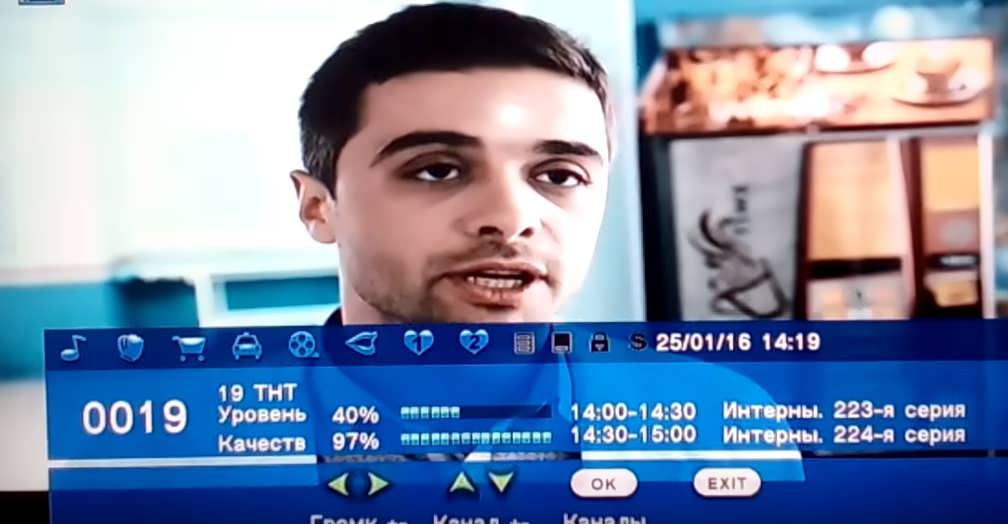
И еще момент – обратите внимание на уровень сигнала, желательно, чтобы его качество составляло от 30%. Если меньше, то, скорее всего, будет найдено мало каналов или вовсе не найдено.
Пока не получается
91.18%
Проголосовало: 272
Некоторые модели приставок позволяют просматривать контент в различных форматах видео и аудио. Некоторые модели обладают HDD диском, для записи интересных моментов. Также USB позволяет использовать сторонние носители, а технология TimeShift позволит поставить паузу и возобновить просмотр на том или ином моменте телепередаче.
Цифровые приставки Dexp: модельный ряд и цены
| Модель | Примерная стоимость (руб) |
| HD 2551P | 900 |
| HD 2552P | 900 |
| HD 1813P | 1000 |
| HD 2991P | 1000 |
| HD 1812P | 1150 |
| HD 2771P | 1200 |
| HD 2992P | 1200 |
| HD 1702M | 1300 |
| HD 3112M | 1300 |
| HD 3552M | 1300 |
Цифровые приставки от Dexp стоят чуть больше 1000 рублей. При этом они дают возможность смотреть цифровые телеканалы вне зависимости от технических возможностей телевизора. Кроме того, они просты в подключении, имеют понятный интерфейс и большой функционал. В этой статье расскажем об подключении цифровой приставки Dexp к телевизору, как её настроить и какие проблемы при этом могут возникнуть.

Содержание
- Руководство по использованию приставки Dexp
- Подключение приставки Dexp к телевизору
- Теперь нужно выбрать, каким способом приставку будет подключаться к телевизору:
- Настройка цифровой приставки Dexp
- Возможности меню настроек приставки Dexp
- Второй раздел позволяет настраивать изображение:
- Раздел «Настройки» используется для установки языка:
- Решение проблем при подключении приставки Dexp
Руководство по использованию приставки Dexp
Цифровые приставки от Dexp не сильно отличаются по возможностям, порядку подключения и настройки. Различия заключаются, в основном, только в технических характеристиках, мощности сигнала и возможностях устройства. Поэтому, если вы купили новое устройство, то это руководство будет для вас актуально. Для начала рассмотрим, как подключить приставку, а потом, как настроить её.
Подключение приставки Dexp к телевизору
Для начала нужно распаковать коробку с приставкой от Dexp и снять все плёнки. Стандартная комплектация включает:
- Приставку;
- Кабель питания;
- Кабель для подключения к телевизору;
- Пульт управления.

Может быть интересно: На что обратить внимание при покупке телевизора со Смарт ТВ?
Проверьте целостность всех компонентов набора. Посмотрите, нет ли дефектов на приставке или пульте, ровные ли штекеры на кабелях. Далее нужно подключить блок питания к устройству и вставить её в розетку.
Теперь нужно выбрать, каким способом приставку будет подключаться к телевизору:
- Коннекторы «тюльпаны». Подходят для старых телевизоров, в которых нет HDMI-разъема. При подключении обращайте внимание на цветовую схему;

- HDMI. Большинство современных телевизоров имеют разъёмы HDMI и соответствующий кабель в комплекте. В таком случае выполнить соединение будет проще, а качество картинки – выше.

Теперь к разъёму RF IN нужно подключить телевизионную антенну цифрового вещания. Найдите кабель и воткните его в соответствующий слот. Общая схема подключения должна выглядеть, как на картинке ниже.

Последний шаг – вставить батарейки в пульт и проверить его работоспособность. Если всё в порядке, переходите к настройке цифровой приставке Dexp.
Настройка цифровой приставки Dexp
Перед началом настройки нужно выполнить автоматический поиск каналов через цифровую приставку. Это будет предложено вам сразу после подключения всех устройств. Но для эффективного сканирования нужно включить питание антенны. Для этого откройте меню и перейдите в раздел «Поиск». Найдите пункт «Питание антенны» и измените его на «Вкл». В этом же разделе нажмите на «Автопоиск», чтобы начать сканирование сетки телевещания. Вы увидите таблицу, в которой отдельно будут отображаться найденные ТВ каналы и радиостанции. Для эффективной работы антенны нужно установить её на открытом месте, направив в сторону ближайшего ресивера. То, насколько хорошо она работает, можно понять по показателю силы сигнала, который отображается при переключении каналов.


На автопоиск уходит около 3-4 минут. После этого появится окно, уведомляющее о происходящем обновлении в списке каналов. Также в нём будет написано, сколько их в итоге было найдено.

Сразу после обновления меню поиска закроется и начнётся вещание первого в cписке канала. Справа от его названия вы увидите силу сигнала, по которой нужно ориентироваться во время установки антенны.

Возможности меню настроек приставки Dexp
Теперь вам доступны все каналы, входящие в оплаченный вами пакет. Остаётся только настроить приставку под себя, изменив некоторые параметры. Перейдите в меню устройства.
В первом разделе «Программы» вам доступны следующие возможности:
- Использование телегида;
- Удаление каналов;
- Выбор способа сортировки каналов, например, по алфавиту или по автоматической нумерации;
- Включение автоматического обновления списка каналов при их появлении.

Второй раздел позволяет настраивать изображение:
- Менять формат экрана(4:3, 16:9 и т.д.);
- Выбирать разрешение экрана(зависит от технических возможностей телевизора);
- Настроить яркость, контрастность, прозрачность и другие характеристики изображения;
- Настроить LED-дисплей, выбрав его яркость. А также вывести текущее время на экран телевизора.
Раздел «Поиск» позволяет автоматически подключать новые каналы. Но в нём есть возможность вручную искать их, используя стандартизированный номер и частоту.
Следующий раздел настроек: «Время». Здесь вы выбираете актуальное для вашего региона время, а также по какой стране его считать. Есть возможность настроить отключение приставки в определённое время суток, после долгого нахождения в режиме ожидания или определить время, сколько она ещё будет работать. Это удобный функционал, позволяющий автоматически выключать устройство в некоторых ситуациях, например, если вы часто засыпаете перед телевизором.
Также читайте: Как подключить Wink от Ростелеком, если у меня есть приставка.
Раздел «Настройки» используется для установки языка:
- Телегида;
- Меню;
- Звука;
- Телетекста;
- Субтитров.
Также здесь выбирается режим цифрового звука. Следующий раздел меню «Система» позволяет проверять обновления приставки и сбрасывать её настройки до заводских. Можно просматривать конфигурацию сети, а также актуальную информацию о модели приставки и версии ПО. При желании устанавливаются пароль и опции родительского контроля. А последний раздел отвечает за подключённые к приставке через USB устройства, например, флэш-карты.
Решение проблем при подключении приставки Dexp
Далее отдельно разберём решение популярных проблем, которые возникают у пользователей при подключении и настройке приставки от Dexp:
- Нет сигнала. Проверьте надежность подключения и целостность провода антенны или приставки;
- Режим отображения. Настройки телевизора позволяют выбрать, как будет отображаться картинка. Есть 3 варианта: для цифрового ТВ, для аналогового ТВ, AV или HDMI. Последний вариант нужен для использования приставки, выберите его;
- Плохое качество изображения. Попробуйте установить антенну так, чтобы повысить качество сигнала. В некоторых случаях требуется покупка усилителя для него;

- Не ищутся каналы. Скорее всего, проблема возникла из-за системного сбоя. Попробуйте запустить обновление приставки. Если не получится, сбросьте её настройки.
Смотрите пошаговое видеоруководство по подключению и настройке приставки от Dexp:
